Si la computadora está conectada a una red de área local en el lugar de trabajo oa una red privada virtual (VPN), entonces es mejor ir a lo seguro protegiendo ciertos datos personales. Esto es especialmente importante en el segundo caso, cuando la computadora le pertenece personalmente.
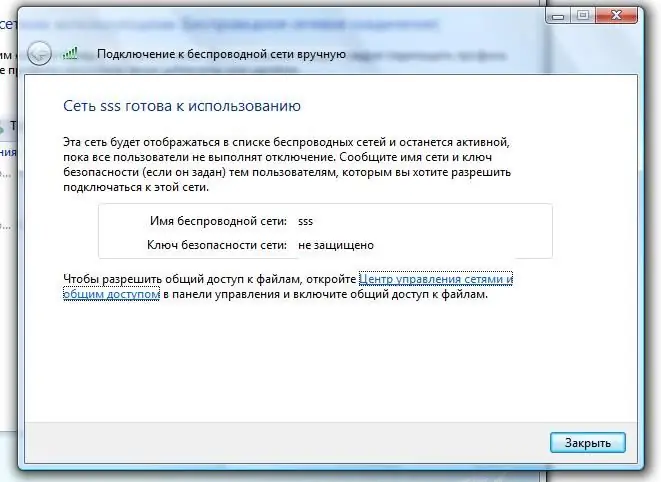
Necesario
PC, sistema operativo Windows XP
Instrucciones
Paso 1
Si algún directorio o partición del disco duro está abierto para el acceso público, se muestra un icono adicional en forma de mano de apoyo en sus iconos. Puede ver todos los directorios, discos o recursos públicos de la siguiente manera: abra el menú "Inicio", busque y haga clic en el elemento "Ejecutar" allí, en la ventana que aparece, ingrese "fsmgmt.msc" (sin comillas) en la entrada línea. Entonces, ha aparecido la ventana del componente del sistema "Carpetas compartidas".
Paso 2
En el lado izquierdo de esta ventana, seleccione la línea "Recursos compartidos"; en el campo de información verá una lista de recursos compartidos, donde los recursos del sistema estándar se marcarán con un signo de dólar, y sin este signo, los recursos de usuario con abierto Se mostrará el acceso compartido. En la columna "Ruta compartida", verá la ubicación de los recursos en su computadora.
Paso 3
También puede interrumpir la sesión de utilizar este o aquel recurso desde otro equipo en el momento actual, para ello vaya a la sección "Abrir archivos" de la ventana "Carpetas compartidas" y seleccione los recursos cuya sesión desea interrumpir, haga clic derecho sobre él y seleccione el comando "Cerrar sesión".
Paso 4
Para cerrar el acceso compartido a un recurso (directorio, partición, impresora, etc.), debe seguir una serie de sencillos pasos. Haga clic en él con el botón derecho del mouse, en el menú contextual que aparece seleccione el elemento "Propiedades", se abrirá la ventana de parámetros "Propiedades: nombre del recurso", en esta ventana vaya a la pestaña "Acceso", habrá una marca de verificación frente al comando "Compartir esta carpeta", elimínelo y confirme la acción presionando "Aceptar".
Paso 5
Para el acceso local a ciertos archivos o carpetas en Windows, se utiliza un directorio especial llamado "Documentos compartidos". Si necesita hacer que las carpetas o documentos sean inaccesibles para otros usuarios de esta computadora, es decir, para cerrar el acceso local a los recursos, simplemente muévalos de la carpeta Documentos compartidos a su carpeta de documentos personales oa cualquier otra ubicación en su disco duro.






